Kazalo
Odštevanje je ena najpogostejših tehnik v programu Excel. V vsakodnevnih izračunih jo večkrat uporabimo. V programu Microsoft Excel lahko odštevanje uporabimo na veliko učinkovitejše načine. V tem članku boste dobili ploden pregled odštevanja. V tem članku bo obravnavano odštevanje za celoten stolpec v programu Excel. Upam, da vam bo všeč in da boste zbrali veliko novega znanja o programu Excel.
Prenesi delovni zvezek za prakso
Prenesite ta delovni zvezek.
Odštevanje za celoten stolpec.xlsx5 primerov s formulo odštevanja za celoten stolpec v Excelu
V nadaljevanju predstavljamo pet najučinkovitejših metode za odštevanje celoten stolpec v Excelu. Vključuje odštevanje dveh stolpcev in odštevanje določenega števila iz celotnega stolpca s formulo ali brez nje. Vse metode so praktično preizkušene in dokaj lahko prebavljive. Da bi učinkovito prikazali vse metode, vzamemo nabor podatkov, ki v osnovi vključuje prihodke in odhodke.
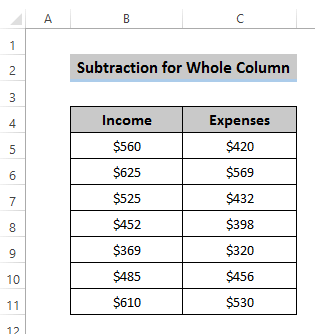
1. Odštevanje celic med dvema stolpcema
Kadar imamo dva stolpca in moramo izračunati vrednosti v tretjem stolpcu, lahko uporabimo to metodo. V tem primeru imamo prihodke in odhodke ter moramo ugotoviti prihranke. Zato lahko enostavno in učinkovito uporabimo to metodo.
Koraki
- Izberite celico D5 .

- V vrstico formul zapišite naslednjo formulo.
=B5-C5 
- Pritisnite Vnesite za uporabo formule.

- Povlecite ali dvakrat kliknite na Ročaj za polnjenje ikona navzdol po stolpcu. Nato dobimo vse zahtevane prihranke.
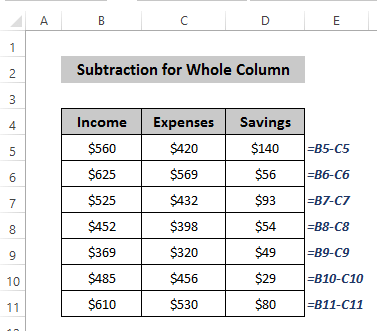
2. Odštevanje določene vrednosti od celotnega stolpca
Kadar imate stanje, v katerem morate nepričakovano porabiti določen znesek iz prihrankov, lahko nedvomno uporabite to metodo. Določena vrednost bo zlahka izbrisana iz celotnega stolpca.
Koraki
- Najprej si oglejmo posamezno vrednost. V tem primeru vzamemo vrednost 40, ki jo je treba odšteti iz celotnega stolpca.
- Izberite celico E5 .
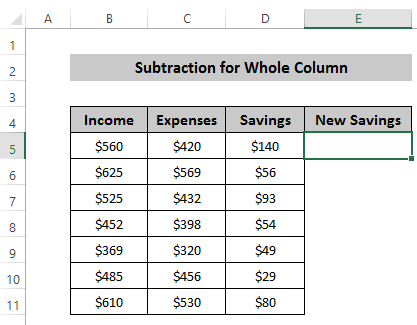
- V vrstico formul zapišite naslednjo formulo.
=D5-40 
- Pritisnite Vnesite za uporabo formule.

- Povlecite ali dvakrat kliknite Ročaj za polnjenje V enem primeru je prihranek negativen, kar pomeni, da so izdatki večji od prihodkov.

3. Odštevanje določene vrednosti iz celotnega stolpca z uporabo posebnega ukaza Paste
Uporabite lahko Posebna prilepitev ukaz za odštevanje določenega števila od celotnega stolpca. Prinaša statično rešitev, medtem ko formule zagotavljajo dinamično rešitev, ki se spreminja s spreminjanjem nabora podatkov.
Koraki
- Nastavite določeno vrednost kot pristojbino. Tukaj nastavimo $40 kot pristojbino in jo kopirajte.
- Zdaj kopirajte stolpec D v stolpec E sicer Posebna prilepitev bo ponovno zapisal prejšnji stolpec. Izberite stolpec E .
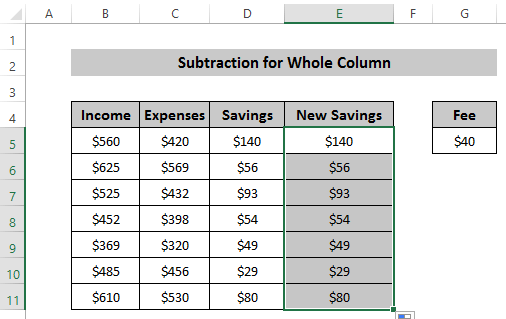
- Pojdite na Domov in kliknite zavihek Paste iz Pripomoček skupina.

- Izberite Posebna prilepitev iz Paste možnost.

- A Posebna prilepitev Pojavilo se bo pogovorno okno. Vse v Paste in izberite možnost Odštejte s spletne strani Operacija in na koncu kliknite na V REDU '.
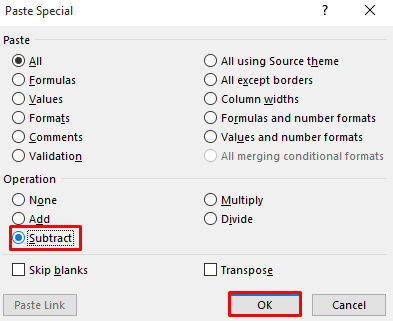
- To bo od stolpca odštelo določeno vrednost. D .

4. Odštevanje z uporabo absolutnega sklica na celico
Še en način odštevanja določeno celico iz celotnega stolpca, je z določitvijo absolutni sklic na celico v vrstici formul. Če želimo to uporabiti za vse celice, moramo to popraviti z uporabo $ ' znak.
Koraki
- Izberite celico E5 .

- V vrstico formul zapišite naslednjo formulo.
=D5-$G$5 
- Pritisnite Vnesite za uporabo formule.
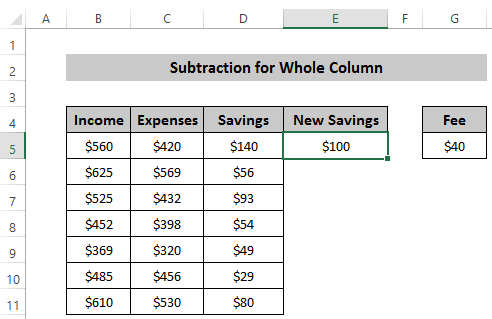
- Povlecite ali dvakrat kliknite na Napolnite Ročaj ikona navzdol po stolpcu. To bo zagotovilo rezultat odštevanja. To zagotavlja tudi dinamično rešitev, pri kateri lahko spremenite pristojbino, rezultat pa se bo samodejno spremenil.

Preberite več: Kako odšteti od skupnega zneska v Excelu (3 hitre metode)
5. Odštevanje več celic od ene določene celice
Če je vaš dohodek določen za vse mesece, vam ga ni treba prikazati vsak mesec. Dohodek lahko določite v posamezni celici in nato odšteti več celic iz te fiksne celice.
Koraki
- Najprej zapišite vrednost v celico B5 .
- Izberite celico D5 kam želite vnesti rezultat.

- V vrstico formul zapišite naslednjo formulo. Pri tem je $ ' pomeni, da je treba to celico popraviti v vseh preostalih primerih.
=$B$5-C5 
- Pritisnite Vnesite za uporabo formule.

- Povlecite ali dvakrat kliknite na Ročaj za polnjenje ikona navzdol po stolpcu. Tukaj je celica B5 je v vseh izračunih fiksna, kar želimo.
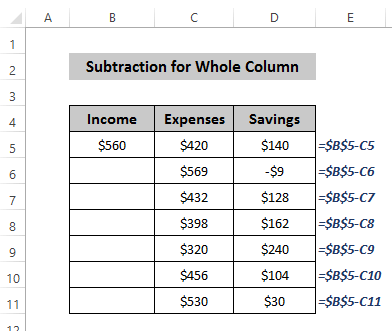
Zaključek
Obravnavali smo pet različnih metod za uporabo odštevanja za celoten stolpec v Excelu. Kot redni uporabnik Excela je koristno imeti dobro znanje o odštevanju. Te metode vam bodo pomagale pri opravljanju nekaterih zapletenih del. Želim vam, da v tem članku temeljito uživate in pridobite nekaj plodnega znanja. Če imate kakršna koli vprašanja, jih lahko zastavite v polju za komentarje in ne pozabite obiskati Odlično stran.

